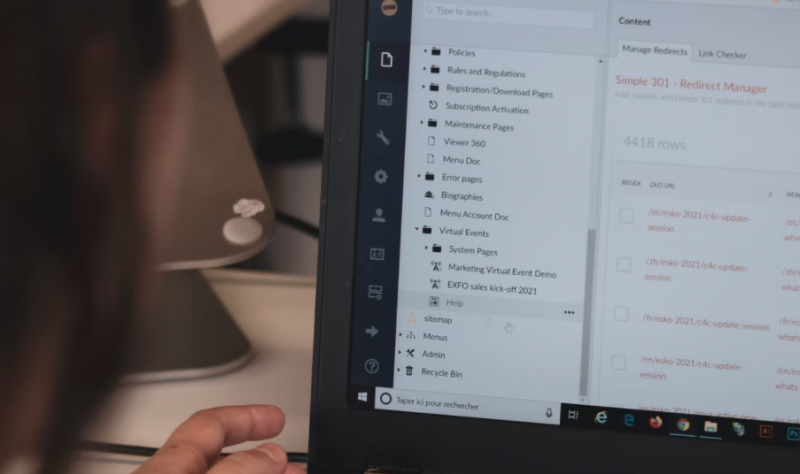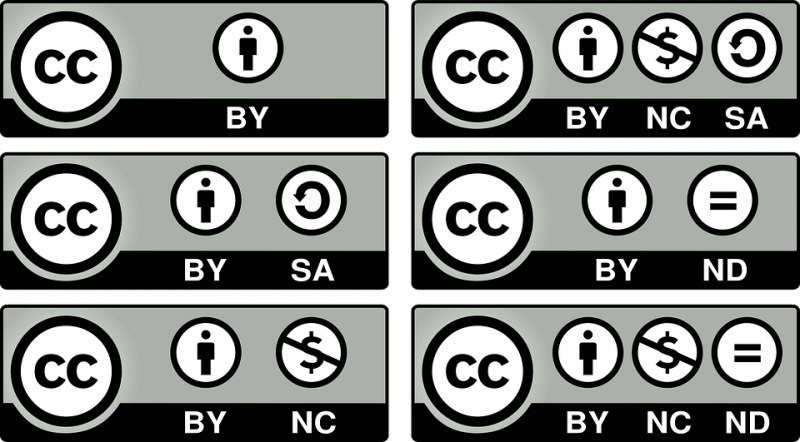Steg-för-steg-guide för att begära mobilwebbplats i Chrome
Vill du begära en mobilwebbplats i Chrome? Mobila webbplatser är optimerade för visning på en mobil enhet. Vissa mobilwebbplatser är bara optimerade, medan andra serverar specialinnehåll som inte är datatungt. Den bästa mobilwebbplatsen är en som kan ge dig tillgång till allt som skrivbordswebbplatsen kan, men mobilplattformen har fortfarande sina begränsningar. Webbplatsen ger inte alltid samma upplevelse till sina mobilanvändare. Om du använder Chrome på din mobil kan du komma runt detta bara genom att begära skrivbordswebbplatsen. Chrome visar dig skrivbordswebbplatsen förutom den mobila som den också gör som standard. På iOS kan du dock inte begära mobilwebbplatsen i Chrome när du byter till skrivbordsmodellen, det vill säga tills nu.
Krom för iOS har uppdaterats med ett alternativ att begära smartphone-webbplatsen när du byter till skrivbordsversionen.
Hur man begär mobilwebbplats:

Begär mobilwebbplats - Uppdatera Chrome för iOS
Uppdatera Chrome för iOS till sin nya variant. Denna funktion ingick i version 60.0.3112.72. Klicka på överflödsknappen längst upp till höger och välj ”Begär skrivbordsplats” i menyn. När du flyttar till skrivbordsplatsen klickar du på överflödsknappen igen. Du kommer sedan att se alternativet 'Begär mobilwebbplats' på menyn. Klicka på den för att växla tillbaka till mobilwebbplatsen.
På den äldre versionen av Chrome för iOS, när du byter till skrivbordsmodellen, är alternativet 'Begär skrivbordswebbplats' nedtonad. Normalt stänger du fliken och öppnar sedan webbplatsen i den senaste fliken för att ta mobilwebbplatsen igen. Se till att när en webbplats inte har en mobilmodell kan du inte använda det här alternativet för att tvinga webbplatsen att visa en.
Begär mobilwebbplats - Uppdatera Chrome för Android
Gå över till en ny flik och navigera till en webbplats. Klicka sedan på överflödsknappen och visa rutan bredvid ”Begär skrivbordswebbplats”. Då laddar krom skrivbordsplatsen. Om du vill återvända till mobilwebbplatsen, gå till samma män och avmarkera sedan rutan bredvid ”Begär skrivbordswebbplats”.
Chrome för Android och iOS har en ganska stor inkonsekvens när det gäller funktioner. I Chrome för Android kan du till exempel aktivera många experimentella flaggor medan de bara inte kan finnas i Chrome för iOS. En del av denna inkonsekvens beror på den slutna karaktären av iOS, men den här funktionen är ett undantag. I själva verket tillhandahåller Chrome för iOS några funktioner som Android-varianten inte har. Du kan till exempel helt enkelt skanna QR-koder i Chrome för iOS.
Slutsats:
Jag hoppas att den här guiden hjälpte dig. Låt oss veta nedan om vi saknade något, eller om du vill dela något annat.